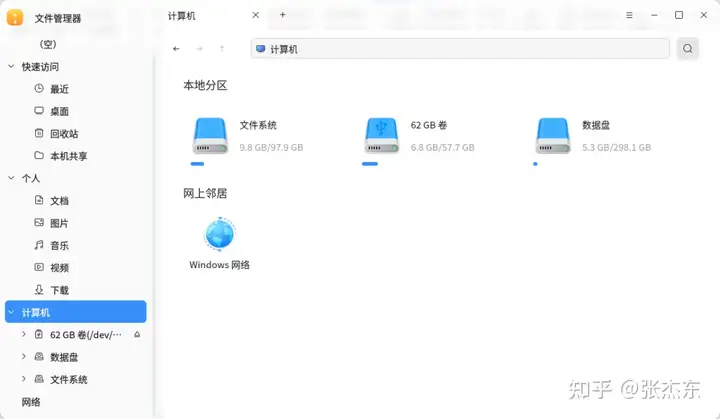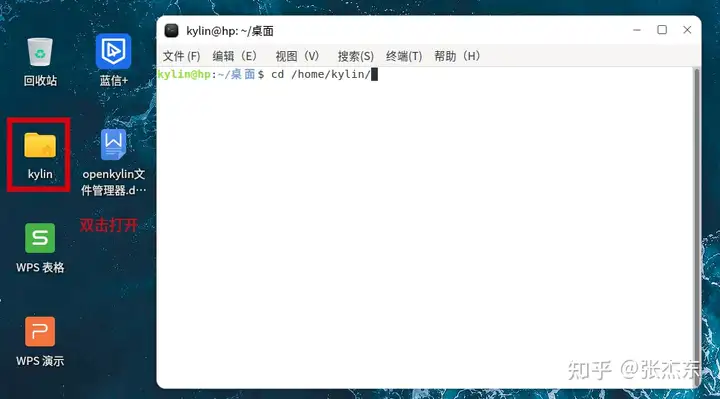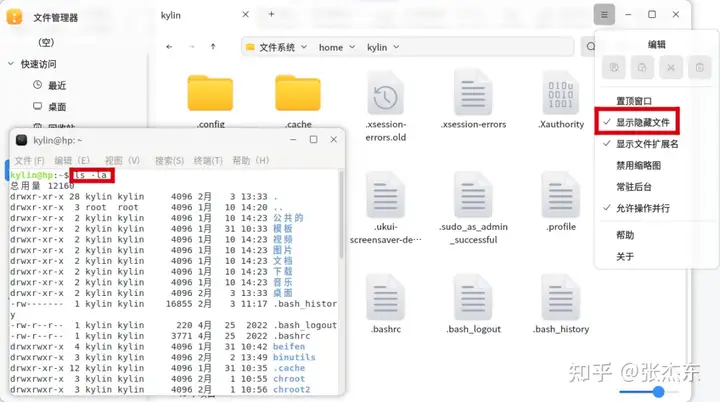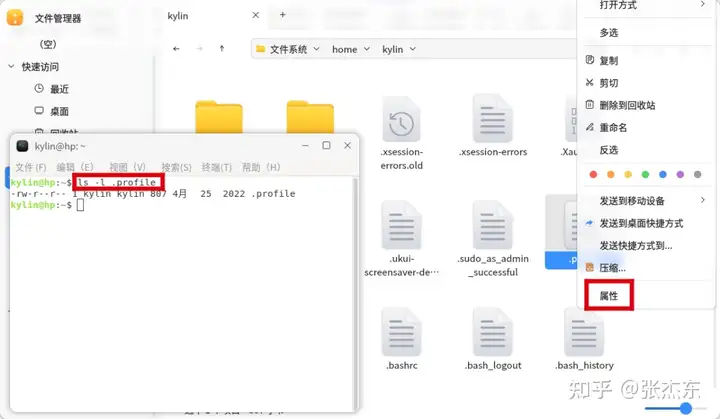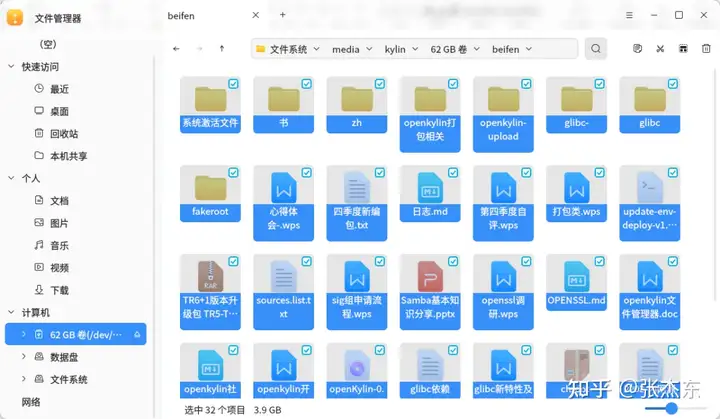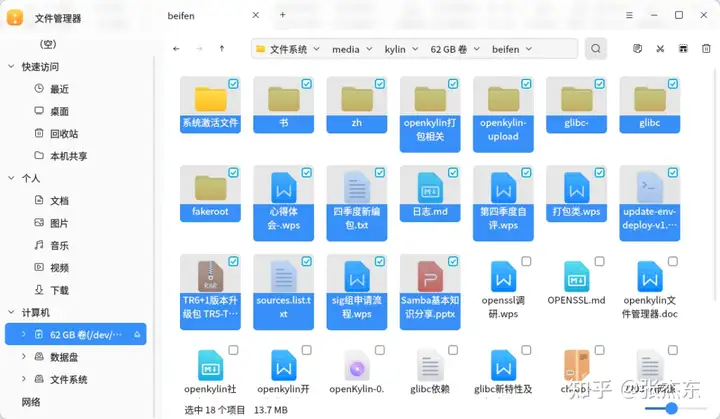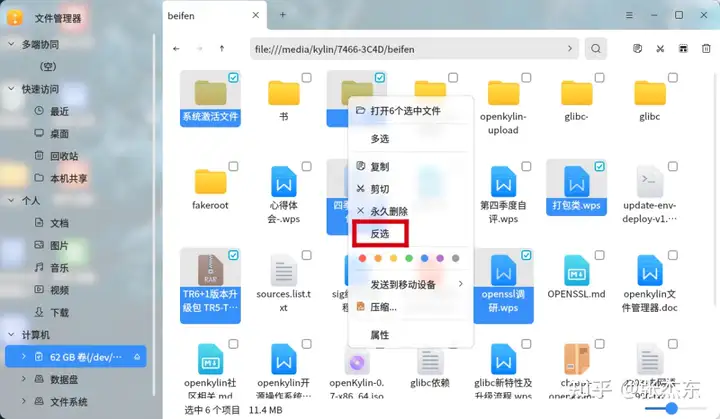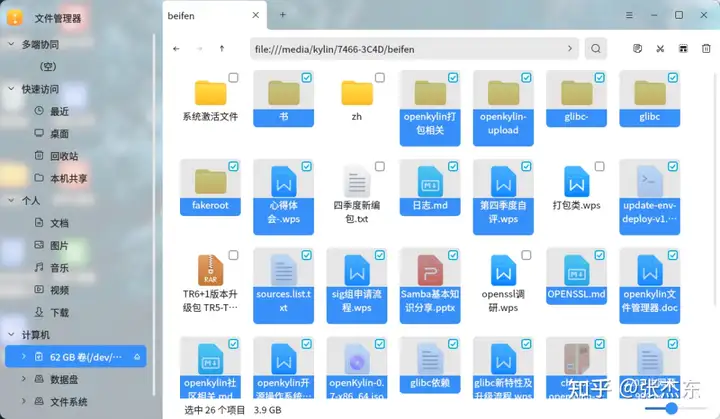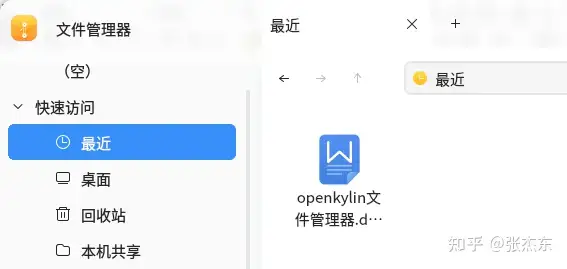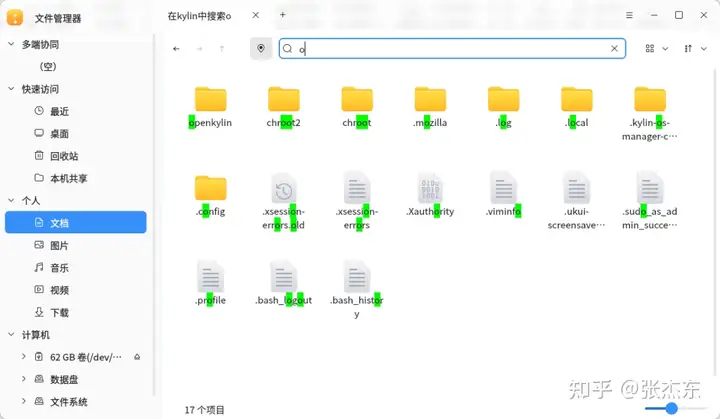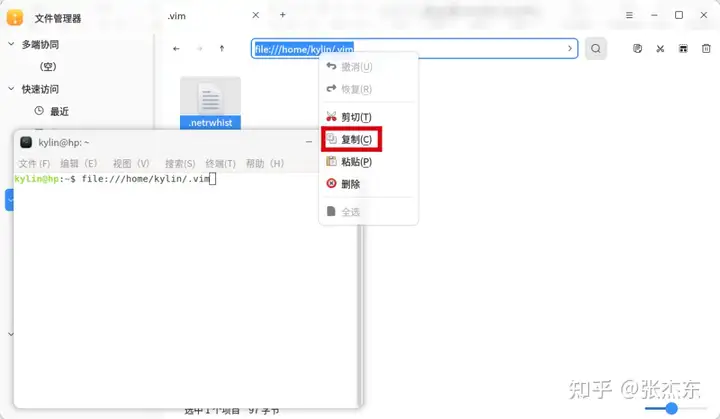/**
* 麒麟kylin使用命令调用文件管理器打开指定路径的方法
* 优麒麟早期版本(16.04前)使用Nautilus命令,后来版本使用peony命令
* 语法如下:
* peony file://<路径>
* 例如:
* peony file:///home/liumou/
* 查找文件命令
* find / -name readme.doc
* 创建目录命令
* mkdir 文件夹
* 显示当前目录命令
* pwd
* ------------------------------------
* wqz@wqz-pc:~/桌面$ peony --help
* Usage: peony [options] [文件1,文件2...]
*
* Options:
* -q, --quit Close all peony-qt windows and quit
* -i, --show-items Show items
* -f, --show-folders Show folders
* -p, --show-properties Show properties
* -h, --help Displays this help.
* -v, --version Displays version information.
*
* Arguments:
* files 需要打开的文件或文件夹
* wqz@wqz-pc:~/桌面$ peony -i
* wqz@wqz-pc:~/桌面$ peony -i /home/wqz/excels/明细表1524616634504182290.xlsx 打开目录并选定该文件
* wqz@wqz-pc:~/桌面$ peony -f /home/wqz/excels/明细表1524616634504182290.xlsx 打开文件所在目录
* wqz@wqz-pc:~/桌面$ peony -p /home/wqz/excels/明细表1524616634504182290.xlsx 显示文件属性信息
*/
/**
* UOS使用命令调用文件管理器打开指定路径的方法
* 语法如下:
* dde-file-manager <路径>
* 例如:
* dde-file-manager /home/liumou/
*/
Kylin麒麟V10-常用命令
1.银河麒麟固件升级解决盘符丢失:终端输入sudo apt install peony libpeony3 peony-extensions parchives peony-open-terminal peony-extension-computer-view peony-set-wallpaper peony-send-to-device peony-share ukui-bluetooth peony-vfs-kylin-kmre peony-filesafe-extensions peony-bluetooth
2.更改计算机名:终端输入nmtui
3.查看电脑IP及MAC地址:ifconfig
4.安装谷歌浏览器:终端输入sudo apt install chromium-browser
5.更新版本:终端输入sudo apt install chromium-browser
6.查看隐藏文件:文件目录终端输入:ls -a
7.配置网络hosts:终端输入sudo vim /etc/hosts
8.安装日语输入法:终端输入sudo apt-get install fcitx-anthy
9.添加打印机报错:1.删除打印机 2.终端输入sudo apt install --reinstall cups(这个步骤是重新
安装cups)3.终端输入sudo systemctl restart cups(这个步骤是重启cups)
10.应用商店异常重新安装:终端输入sudo apt-get reinstall -y kylin-software-center
11.使用命令安装软件:在文件目录终端输入:sudo dpkg -i 文件名
12.查看路由表:终端输入route -n
作者:立升数字 https://www.bilibili.com/read/cv20651374/ 出处:bilibili
////////////////////////////////////////////////////////////////////
openKylin文件管理器作为一种提供用户界面管理文件的软件,可以帮助用户处理日常工作,管理存储在本地和网络中的文件,同时还提供了一系列基础操作如重命名文件、创建文件、打开文件、查看文件、编辑文件、移动文件和删除文件等。
其中,openKylin文件管理器及相关软件包安装命令如下:
$sudo apt install peony peony-extensions
下面就带大家简单了解下openKylin文件管理器的结构与功能特性~
一、openKylin文件管理器介绍
1.文件管理器结构
openKylin文件系统结构不同于Windows文件系统结构,没有盘符的概念(所谓盘符,即DOS、Windows系统对于磁盘存储设备的标识符),openKylin操作系统选择把所有文件都存放在根目录中。
2.文件管理器命令操作
众所周知Linux命令可以用来了解系统,但对于普通用户来说,如果一个系统只能单纯地使用命令行来浏览操作文件目录或文件,并不是非常方便。以下是几种利用文件管理器浏览文件和命令行浏览文件的情况对比:
-
进入家目录
-
显示隐藏的文件夹和文件
-
查询文件属性
二、openKylin文件管理器功能特性介绍
1.批量正反选
日常使用中,经常会遇到需要同时选择多个文件的情况,有时是连续的文件排列,有时是不连续的,那么当遇到以上情况时我们该如何操作呢?
(1)全选
据大家所熟知,Windows系统对于全选文件有着通用级的快捷键操作,那就是“Ctrl+A”。同样,openKylin也支持该操作。
(2)批量正选
当你需要在一个存有很多文件的文件夹中选择部分连续文件时,“Ctrl+A”并不能满足要求。这时,你只需要找到开始位置的文件,选中该文件,按住Shift键,再选中结束位置的文件,此时便会发现,从开始位置到结束位置的所有文件都已选中。
(3)批量反选
当遇到所需要选择的文件为多个不连续时,也不需要单个的进行选中,只需按住Ctrl键,依次选中这些不需要的文件,然后通过鼠标将所有文件进行反选,此时,选中的就是你需要的多个不连续的文件。
2.快速查找文件
(1)最近使用
如果你需要打开最近编辑使用过的文档,但它的具体路径又有些许复杂,那么你可以使用“最近使用”这个功能来快速的定位所需文件位置。系统会基于你的文档使用记录排列最近打开的文档,并同时向你展示各文档的存储路径。
(2)搜索
如果你需要找一个很久之前的文件,此时你可以通过搜索文件名称的关键词,在搜索结果中定位这个文件。
3.复制文件路径
如果你需要对文件路径进行记录,你只需要打开终端窗口,点击文件管理器窗口上端文件夹名称,右键选择复制选项,随后在终端窗口进行粘贴,此时便可得到该文件的具体路径。
以上就是本次openKylin文件管理器的基本介绍啦,希望能对大家有所帮助。目前,openKylin文件管理器仍然在不断的完善更新中,大家在使用过程中如有任何建议和需求,可前往openKylin Gitee仓库以Issue形式进行反馈。
引用地址:https://zhuanlan.zhihu.com/p/614673395
/////////////////////////////////////////////////////////////////////////////////////////////////
Peony文件操作介绍
01 概述
本文主要介绍Peony文件管理器中的文件操作流程,及其相关的类之间的关系。
02 文件操作的框架
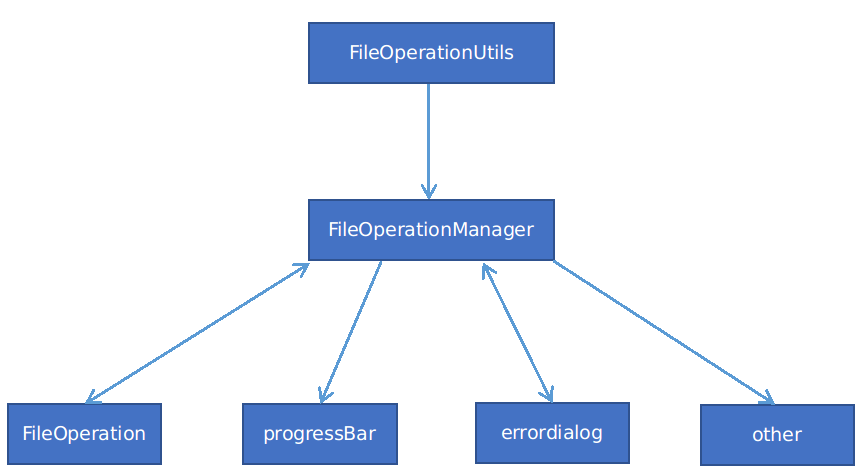
图1 文件操作框架图
文件操作类之间的关系如图1所示:
-
FileOperationUtils类对文件操作进行封装,对外提供文件操作的接口,并通过FileOperationManager完成对文件的操作。
-
FileOperationManager是文件操作的管理类,负责文件操作的执行、进度更新、错误弹窗提示及其其他的一些操作。
-
FileOperation是具体的文件的操作,包括:创建、删除、创建link、删除到回收站、还原等。
-
progressBar进度条提示文件操作的进度。
-
errordialog错误提示窗口,当存在冲突或错误的时候,弹出对应的提示窗口。
-
other是FileOperationManager其他的一些辅助功能。
2.1 文件操作封装类
类FileOperationUtils对文件/文件夹的基本操作做了封装,对外提供文件/文件夹操作的接口。这些接口包括:文件/文件夹的创建、删除到回收站、永久删除、回收站的还原、创建link和重命名等。
在菜单或者是快捷键操作时就会调用该接口,比如右键菜单中的删除、创建等。
类FileOperateUtils中的具体操作是通过FileOperationManager类具体执行的。
2.2 文件操作管理
文件操作包括:永久删除、删除到回收站、还原、清空回收站、复制、移动、创建和重命名等。
-
CreateTemplateOperation类实现空文件/空文件夹、模板文件的创建功能。
-
FileCopyOperation类实现文件/文件夹的复制操作。
-
FileDeleteOperation类实现文件的永久删除和清空回收站的功能。
-
FileLinkOperation类创建link操作。
-
FileMoveOperation文件/文件夹的移动操作。
-
FileRenameOperation完成文件/文件夹的重命名,即改变文件或者文件夹的名字。
-
FileTrashOperation将文件/文件夹删除到回收站。
-
FileUntrashOperation将文件/文件夹从回收站还原到原来的位置。
上述的文件操作都是由FileOperationManager类进行管理,其主要功能:文件操作执行、进度条更新和错误提示。
文件操作包括执行、撤销与恢复,文件的具体操作既可以多线程执行,也可以单线程执行,执行文件的操作是否为单线程是可以设置的,如果是单线程执行,将会影响文件的并发操作。
文件操作进度更新,文件操作的类将操作进度通过信号发送给 FileOperationManager,然后转发给进度条,更新进度。
错误提示,当文件操作出现错误的时候,通过发送信号(errored)将错误信息传递给FileOperationManager,然后弹出提示对话框。
文件操作的执行、撤销和恢复是通过菜单或者快捷键进行的,比如ctrl+z触发撤销操作,ctrl+y恢复撤销的操作。
2.3 文件操作进度条
文件操作的进度条如图2所示,它是由主进度条、下拉按钮和下拉进度条组成的。
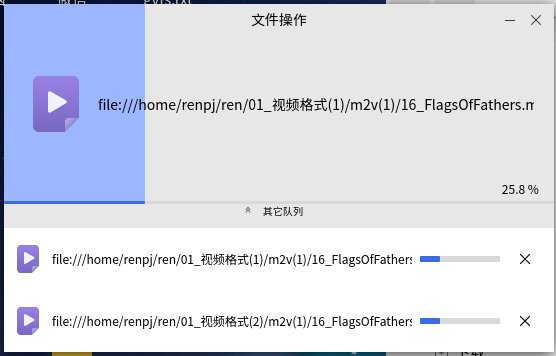
图2 进度条
进度条涉及的主要类:
-
MainProgressBar类对应图2中主进度条。
-
OtherButton类对应图2中的下拉按钮。
-
ProgressBar对应图2中的下拉进度条,目前程序限制最多可以显示2个下拉进度条。
-
FileOperationProgressBar负责进度条的管理,主要是进度条的布局,主进度条进度的更新,以及主进度条的切换等。
进度信息的传递流程如图3所示,以文件拷贝为例:
拷贝文件的gio函数g_file_copy通过回调函数发送出信号FileProgressCallback给FileOperationManager,然后触发progressbar的槽函数updateProgress,更新对应progressBar的进度,同时向FileOperationProgressBar发送信号sendValue,触发MainProgressBar的槽函数updateValue,更新主进度条的进度,如果现在主进度条显示的是该 progressBar 的进度的话。
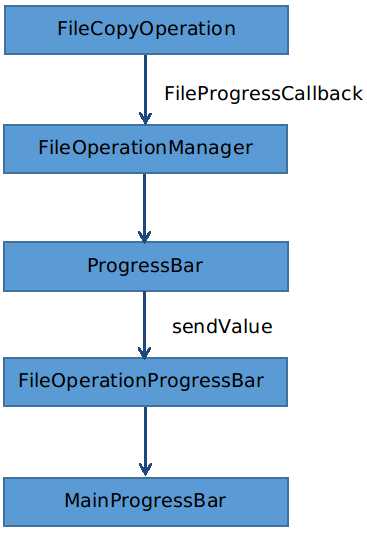
图3 进度信息传递流程
2.4 文件操作提示窗口
当文件/文件夹操作出现错误的时候,会弹出图4所示窗口。提示操作遇到的错误信息,对应的类FileOperationErrorDialogWarning。
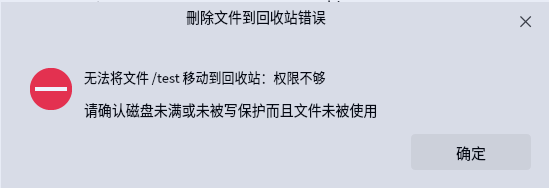
图4 操作错误
当操作出现冲突的时候,会弹出如图5所示的窗口。该窗口会提供取消、忽略、覆盖、备份等选择。对应的类FileOperationErrorDialogConflict。
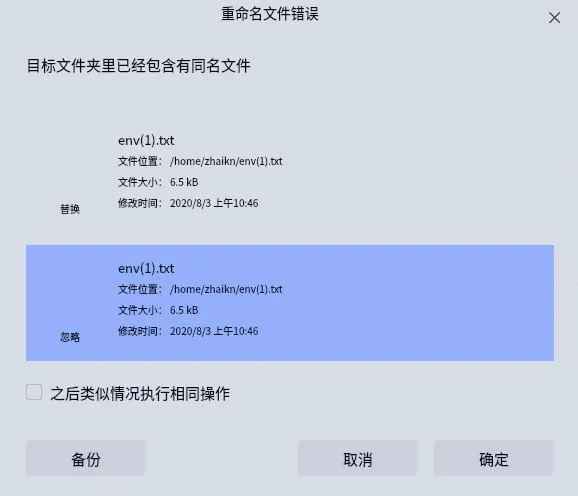
图5 操作冲突
冲突备份时,默认的备份方式是在文件/文件夹名字的后面添加数字,如果不想用这种方式可以自己重命名。重命名的窗口如图6所示,对应的类FileRenameDialog。
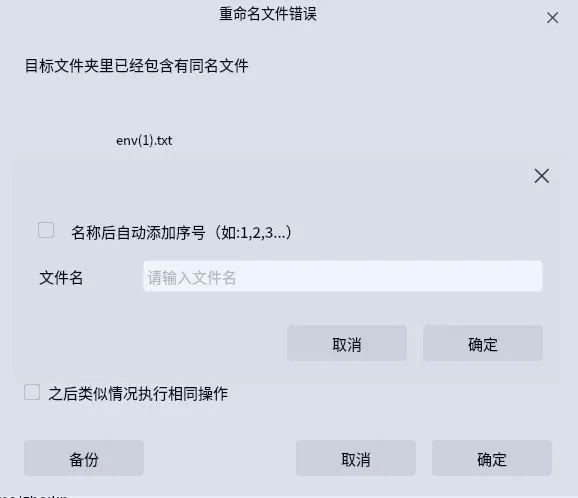
图6 重命名
下面以copy操作出现冲突为例说明窗口的弹出(信号的发送)流程,如图7所示:
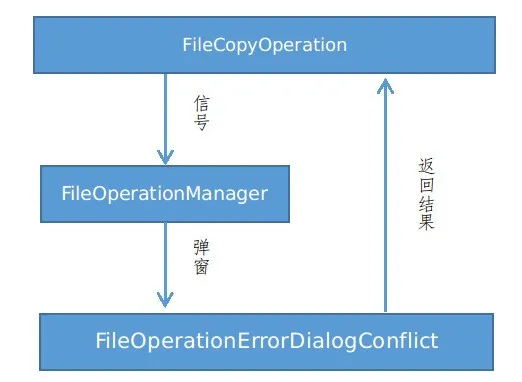
图7 窗口弹出信号发送流程
当存在文件冲突时,类FileCopyOperation会发出errored信号,FileOperationManager类接收到errored信号时,会根据错误类型弹出冲突的窗口,并且阻塞操作流程,等待用户做出选择,并将选择的结果传递给FileCopyOperation类。
之所以弹出的窗口会阻塞操作流程,是因为FileOperationManager注册的槽函数具有BlockingQueuedConnection属性。
2.5 其它
当文件操作完成时,FileOperationManager会通过FIleWatch向view/model发出目录更新的信号,即能够弥补FileWatch无法监测到变化事件。
引用地址:https://www.ubuntukylin.com/news/1629-cn.html
标签:文件,管理器,peony,进度条,文件夹,操作,打开 From: https://www.cnblogs.com/qingzhen/p/17894395.html